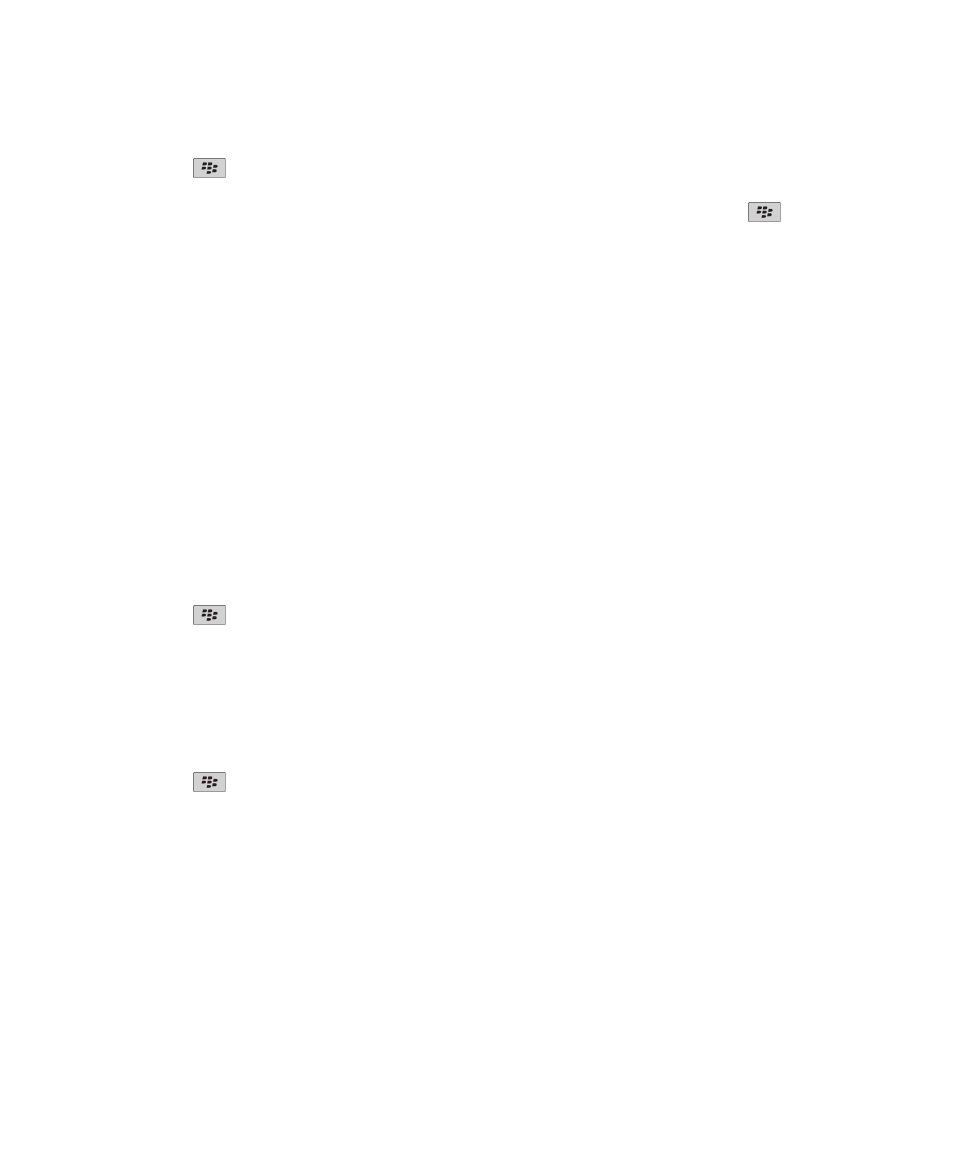
Opţiunile listei de contacte
Dezactivarea solicitării afişate înainte de a şterge articolele
Puteţi dezactiva solicitarea care este afişată înainte de a şterge mesaje, jurnale de apeluri, contacte, intrări din
calendar, sarcini, mementouri sau parole.
1. În ecranul de întâmpinare, faceţi clic pe pictograma aplicaţiei pentru o aplicaţie care vă solicită permisiunea
înainte să ştergeţi elemente.
Ghidul utilizatorului
Contacte
188
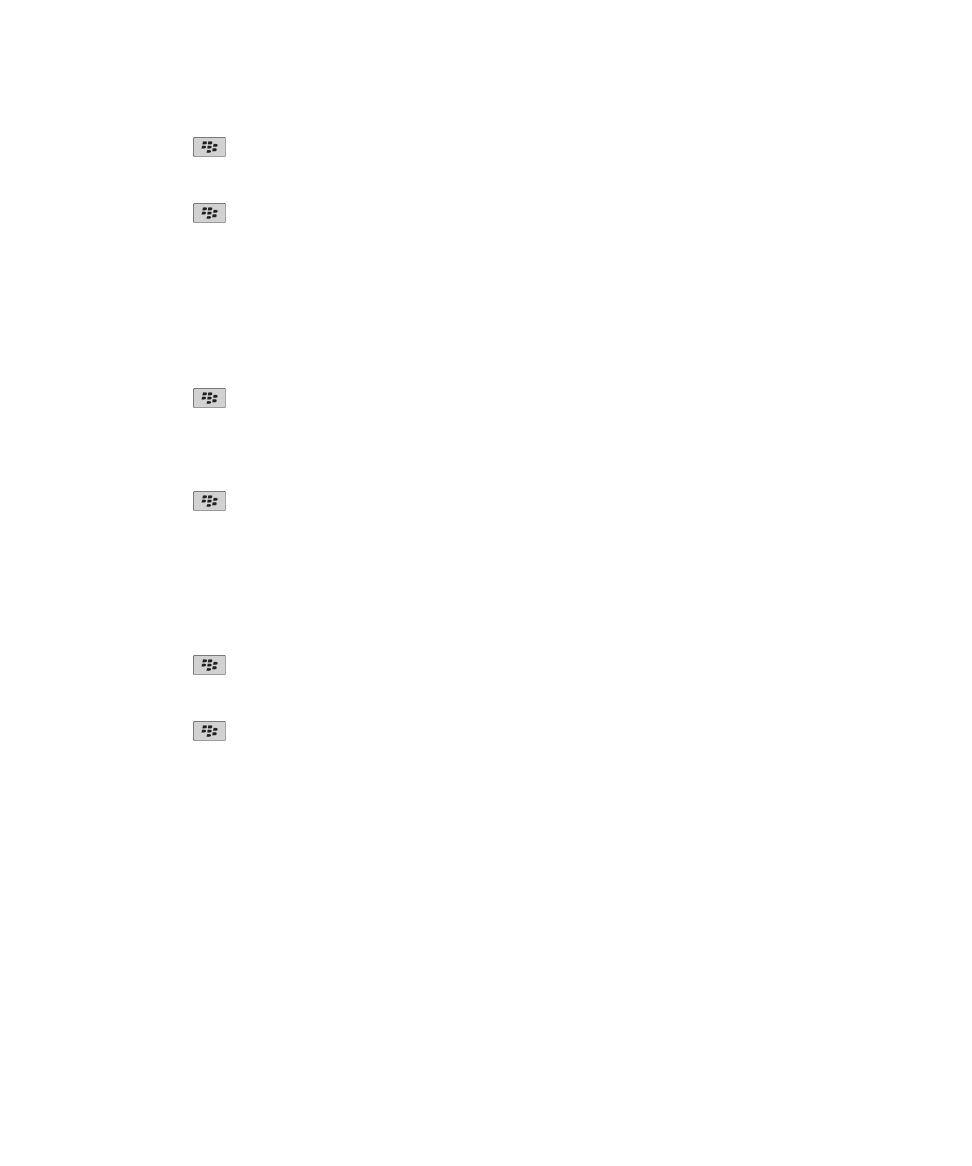
2. Apăsaţi tasta
> Opţiuni.
3. Dacă este necesar, faceţi clic pe Opţiuni generale.
4. Debifaţi caseta de validare Confirmare ştergere.
5. Apăsaţi tasta
> Salvare.
Modificarea opţiunilor de afişare a contactelor
Puteţi modifica modul în care contactele sunt afişate în toate aplicaţiile, inclusiv în telefon, lista de mesaje, lista de
contacte sau calendar.
1. În ecranul de întâmpinare sau într-un dosar, faceţi clic pe pictograma Opţiuni.
2. Faceţi clic pe Tastare şi introducere > Limbă.
3. Modificaţi câmpul Afişare globală nume.
4. Apăsaţi tasta
> Salvare.
Vizualizarea numărului de contacte memorate pe dispozitiv
1. În ecranul de întâmpinare, faceţi clic pe pictograma Contacte.
2. Apăsaţi tasta
> Opţiuni > Afişare calendar şi acţiuni.
3. Faceţi clic pe o listă de contacte.
Câmpul Număr de contacte afişează numărul contactelor memorate în lista de contacte.
Sortarea contactelor sau a sarcinilor
1. În ecranul de întâmpinare sau în dosarul Aplicaţii, faceţi clic pe pictograma Contacte sau Sarcini.
2. Apăsaţi tasta
> Opţiuni.
3. Dacă este necesar, faceţi clic pe Opţiuni generale.
4. Modificaţi câmpul Sortare după.
5. Apăsaţi tasta
> Salvare.